Cómo quitar Cybelium ransomware y recuperar archivos
Consejos sencillos para eliminar Cybelium ransomware y descifrar datos
Cybelium ransomware es un software malicioso clasificado como ransomware. Está diseñado para cifrar archivos almacenados y luego exigir el pago de un rescate por el descifrado. Los archivos afectados se adjuntan con una extensión .cybel. Por ejemplo, un archivo 1.jpg aparecería como “1.jpg.cybel”, “2.jpg” como “2.jpg.cybel”, etc.
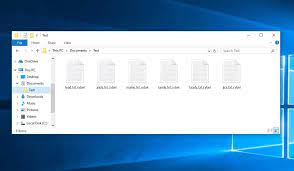
Una vez que se completa el proceso de cifrado de archivos, se coloca una nota de rescate: RECUPERAR ARCHIVOS CIFRADOS.TXT en el escritorio. La nota indica que los archivos se han cifrado y las copias de seguridad se eliminan. Además, todos los datos privados / vulnerables se han filtrado.
Se pide a las víctimas que se pongan en contacto con los delincuentes detrás de la infección en el plazo establecido para evitar que sus datos robados se filtren en línea. Además, se afirma que el descifrado no es posible sin la interferencia de los delincuentes.
Los delincuentes exigen el pago de un rescate para proporcionar el descifrado, pero antes de eso están listos para ofrecer el descifrado gratuito de tres archivos cifrados. La nota termina con una advertencia a los usuarios para que no realicen ciertas acciones que pueden resultar en una pérdida permanente de datos.
Desafortunadamente, esto es cierto que el descifrado no es posible sin la participación de los delincuentes detrás de la infección. Pero, no se puede negar este hecho de que estas personas a menudo no proporcionan ninguna herramienta de descifrado, incluso si se cumplen todas sus demandas.
Para evitar que los archivos se sigan cifrando, es necesario eliminar Cybelium ransomware. Sin embargo, la eliminación del virus no restaurará los archivos ya cifrados. Para recuperar los archivos, las copias de seguridad existentes son cruciales. El virus afirma que eliminó todas las copias de seguridad internas del sistema.
Por lo tanto, puede encontrar problemas cuando no tiene copias de seguridad de los archivos cruciales. Sin embargo, hay otras dos alternativas disponibles incluso si no creó copias de seguridad. Las instantáneas son una de ellas. Es muy probable que Cybelium ransomware deje esta copia de seguridad creada automáticamente desde el sistema operativo Windows.
La sección de recuperación de datos a continuación le brinda detalles completos sobre cómo puede usar las instantáneas para recuperar los archivos. Para los archivos que quedan sin recuperar, puede utilizar herramientas de recuperación de datos de terceros. No garantizamos que lo ayudarán en la recuperación de archivos, pero debería intentarlo de inmediato.
¿Cómo entró Cybelium ransomware en mi sistema?
El malware se distribuye a menudo a través de canales de descarga dudosos, como redes p2p, sitios no oficiales y de software gratuito, etc. También se utilizan en la distribución herramientas de activación ilegal y actualizaciones de software falsas.
Las herramientas de craqueo pueden causar infecciones en lugar de activar programas con licencia. Los actualizadores falsos infectan los sistemas explotando las debilidades del software obsoleto y / o instalando programas maliciosos en lugar de las actualizaciones prometidas.
El malware también se puede propagar a través de campañas de correo electrónico no deseado. Estos correos electrónicos pueden incluir archivos virulentos como archivos adjuntos o enlaces de descarga. Los archivos pueden estar en cualquier formato, incluidos documentos PDF y Microsoft, archivos, ejecutables, JavaScript, etc., si se hace clic, se desencadena la infección.
Texto presentado en el archivo de texto de Cybelium ransomware (“RECUPERAR ARCHIVOS CIFRADOS.TXT”):
——- === Bienvenido a Cybelium === ——-
¿Qué sucedió?
Sus computadoras y servidores han sido encriptados y tienen la extensión: .cybel
Se han eliminado las copias de seguridad. Utilizamos algoritmos de cifrado robustos, por lo que no puede descifrar sus datos.
Pero puede restaurar todo comprándonos un programa especial: General Decryptor. Este programa restaurará toda su red.
También descargamos una gran cantidad de datos privados de su red.
Si no se comunica con nosotros en 3 días, publicaremos información sobre su infracción en nuestro sitio web de noticias públicas y luego 10 días después de toda la información descargada.
Puede obtener más información en nuestra página, que se encuentra en una red Tor oculta.
Como llegar a nuestra pagina
- Descarga el navegador Tor: hxxps: //www.torproject.org/
- Instala el navegador Tor
- Abra el enlace en el navegador Tor: imugmohnfb6akqz7jb6rqjusiw gnthjgm37mjygondgkwwyw3hwudkqd.onion
- Siga las instrucciones de esta página.
Cuales son las garantias?
Valoramos nuestra reputación. Si no hacemos nuestro trabajo y responsabilidades, nadie nos pagará. Esto no es de nuestro interés.
Todo nuestro software de descifrado está perfectamente probado y descifrará sus datos. También brindaremos soporte en caso de problemas.
Garantizamos el descifrado de 3 archivos de forma gratuita. Accede al sitio web y contáctanos.
Estamos listos:
- Para proporcionar evidencia de datos robados.
- Proporcionar una herramienta de descifrado para todos los archivos cifrados.
- Para eliminar todos los datos robados.
Al abrir nuestro sitio web, introduzca los siguientes datos en el formulario de contacto:
Tu identificación:
–
¡ATENCIÓN!
¡NO INTENTE RECUPERAR ARCHIVOS!
¡NO MODIFIQUE LOS ARCHIVOS CIFRADOS!
¡DE LO CONTRARIO, PUEDE PERDER TODOS SUS ARCHIVOS PARA SIEMPRE!
¿Cómo prevenir la intrusión de malware?
Se recomienda descargar solo de fuentes oficiales y verificadas. Además, todos los programas deben activarse y actualizarse utilizando herramientas / funciones de desarrolladores legítimos. Los archivos adjuntos y enlaces en cualquier correo electrónico irrelevante / sospechoso nunca deben abrirse.
Es fundamental tener instalada y actualizada una herramienta antivirus de buena reputación. Este software debe usarse para análisis regulares del sistema y para eliminar cualquier amenaza y problema detectado. Si el sistema ya está infectado, le recomendamos que utilice alguna herramienta antivirus de buena reputación y elimine Cybelium ransomware automáticamente.
Oferta especial
Cybelium ransomware puede ser una infección informática espeluznante que puede recuperar su presencia una y otra vez, ya que mantiene sus archivos ocultos en las computadoras. Para lograr una eliminación sin problemas de este malware, le sugerimos que pruebe con un potente escáner antimalware Spyhunter para verificar si el programa puede ayudarlo a deshacerse de este virus.
Asegúrese de leer el EULA, los Criterios de evaluación de amenazas y la Política de privacidad de SpyHunter. El escáner gratuito Spyhunter descarga solo escaneos y detecta las amenazas actuales de las computadoras y también puede eliminarlas una vez, sin embargo, requiere que lo haga durante las próximas 48 horas. Si tiene la intención de eliminar los therats detectados al instante, tendrá que comprar su versión de licencia que activará el software por completo.
Oferta de recuperación de datos
Le sugerimos que elija sus archivos de copia de seguridad creados recientemente para restaurar sus archivos cifrados, sin embargo, en caso de que no tenga dichas copias de seguridad, puede probar una herramienta de recuperación de datos para verificar si puede restaurar sus datos perdidos.
Detalles de antimalware y guía del usuario
Haga clic aquí para Windows
Haga clic aquí para Mac
Paso 1: Eliminar Cybelium ransomware a través del “Modo seguro con funciones de red”
Paso 2: Quitar Cybelium ransomware usando “Restaurar sistema”
Paso 1: Eliminar Cybelium ransomware a través del “Modo seguro con funciones de red”
Para usuarios de Windows XP y Windows 7: Inicie la PC en “Modo seguro”. Haga clic en la opción “Inicio” y presione continuamente F8 durante el proceso de inicio hasta que aparezca el menú “Opción avanzada de Windows” en la pantalla. Elija “Modo seguro con funciones de red” de la lista.

Ahora, aparece un Windows Homescren en el escritorio y la estación de trabajo ahora está trabajando en “Modo seguro con funciones de red”.
Para usuarios de Windows 8: Vaya a la “Pantalla de inicio”. En los resultados de búsqueda, seleccione la configuración, escriba “Avanzado”. En la opción “Configuración general de PC”, elija la opción “Inicio avanzado”. Nuevamente, haga clic en la opción “Reiniciar ahora”. La estación de trabajo arranca en el “Menú de opciones de inicio avanzado”. Presione el botón “Solucionar problemas” y luego el botón “Opciones avanzadas”. En la “Pantalla de opciones avanzadas”, presione “Configuración de inicio”. Nuevamente, haga clic en el botón “Reiniciar”. La estación de trabajo ahora se reiniciará en la pantalla “Configuración de inicio”. Lo siguiente es presionar F5 para arrancar en modo seguro en redes

Para usuarios de Windows 10: presione en el logotipo de Windows y en el icono “Encendido”. En el menú recién abierto, elija “Reiniciar” mientras mantiene presionado el botón “Shift” en el teclado. En la nueva ventana abierta “Elija una opción”, haga clic en “Solucionar problemas” y luego en “Opciones avanzadas”. Seleccione “Configuración de inicio” y presione “Reiniciar”. En la siguiente ventana, haga clic en el botón “F5” en el teclado.

Paso 2: Quitar Cybelium ransomware usando “Restaurar sistema”
Inicie sesión en la cuenta infectada con Cybelium ransomware. Abra el navegador y descargue una herramienta antimalware legítima. Haga un escaneo completo del sistema. Elimine todas las entradas maliciosas detectadas.
Oferta especial
Cybelium ransomware puede ser una infección informática espeluznante que puede recuperar su presencia una y otra vez, ya que mantiene sus archivos ocultos en las computadoras. Para lograr una eliminación sin problemas de este malware, le sugerimos que pruebe con un potente escáner antimalware Spyhunter para verificar si el programa puede ayudarlo a deshacerse de este virus.
Asegúrese de leer el EULA, los Criterios de evaluación de amenazas y la Política de privacidad de SpyHunter. El escáner gratuito Spyhunter descarga solo escaneos y detecta las amenazas actuales de las computadoras y también puede eliminarlas una vez, sin embargo, requiere que lo haga durante las próximas 48 horas. Si tiene la intención de eliminar los therats detectados al instante, tendrá que comprar su versión de licencia que activará el software por completo.
Oferta de recuperación de datos
Le sugerimos que elija sus archivos de copia de seguridad creados recientemente para restaurar sus archivos cifrados, sin embargo, en caso de que no tenga dichas copias de seguridad, puede probar una herramienta de recuperación de datos para verificar si puede restaurar sus datos perdidos.
En caso de que no pueda iniciar la PC en “Modo seguro con funciones de red”, intente usar “Restaurar sistema”
- Durante el “Inicio”, presione continuamente la tecla F8 hasta que aparezca el menú “Opciones avanzadas”. De la lista, elija “Modo seguro con símbolo del sistema” y luego presione “Entrar”

- En el nuevo símbolo del sistema abierto, ingrese “cd restore” y luego presione “Enter”.

- Escriba: rstrui.exe y presione “ENTER”

- Haga clic en “Siguiente” en las nuevas ventanas

- Elija cualquiera de los “Puntos de restauración” y haga clic en “Siguiente”. (Este paso restaurará la estación de trabajo a su fecha y hora anterior a la infiltración Cybelium ransomware en la PC.

- En las ventanas recién abiertas, presione “Sí”.

Una vez que su PC se restaure a su fecha y hora anteriores, descargue la herramienta antimalware recomendada y realice un escaneo profundo para eliminar los archivos Cybelium ransomware si se quedan en la estación de trabajo.
Para restaurar cada archivo (separado) con este ransomware, utilice la función “Versión anterior de Windows”. Este método es efectivo cuando la “Función de restauración del sistema” está habilitada en la estación de trabajo.
Nota importante: Algunas variantes de Cybelium ransomware eliminan también las “Copias de volumen de sombra”, por lo tanto, esta característica puede no funcionar todo el tiempo y es aplicable solo para computadoras selectivas.
Cómo restaurar un archivo cifrado individual:
Para restaurar un solo archivo, haga clic derecho sobre él y vaya a “Propiedades”. Seleccione la pestaña “Versión anterior”. Seleccione un “Punto de restauración” y haga clic en la opción “Restaurar”.

Para acceder a los archivos cifrados por Cybelium ransomware, también puede intentar usar “Shadow Explorer“. (http://www.shadowexplorer.com/downloads.html). Para obtener más información sobre esta aplicación, presione aquí. (http://www.shadowexplorer.com/documentation/manual.html)

Importante: Data Encryption Ransomware es muy peligroso y siempre es mejor que tome precauciones para evitar su ataque en su estación de trabajo. Se recomienda utilizar una poderosa herramienta antimalware para obtener protección en tiempo real. Con esta ayuda de “SpyHunter”, los “objetos de política de grupo” se implantan en los registros para bloquear infecciones dañinas como Cybelium ransomware.
Además, en Windows 10, obtienes una característica muy única llamada “Fall Creators Update” que ofrece la función “Acceso controlado a la carpeta” para bloquear cualquier tipo de encriptación de los archivos. Con la ayuda de esta función, todos los archivos almacenados en ubicaciones como “Documentos”, “Imágenes”, “Música”, “Videos”, “Favoritos” y “Escritorio” están a salvo de forma predeterminada.

Es muy importante que instale esta “Actualización de Windows 10 Fall Creators” en su PC para proteger sus archivos y datos importantes del cifrado de ransomware. Aquí se trata más información sobre cómo obtener esta actualización y agregar un formulario adicional de protección contra ataques de rnasomware. (https://blogs.windows.com/windowsexperience/2017/10/17/get-windows-10-fall-creators-update/)
¿Cómo recuperar los archivos cifrados por Cybelium ransomware?
Hasta ahora, habría entendido lo que sucedió con sus archivos personales que se cifraron y cómo puede eliminar los scripts y las cargas asociadas con Cybelium ransomware para proteger sus archivos personales que no se han dañado o cifrado hasta ahora. Para recuperar los archivos bloqueados, la información de profundidad relacionada con “Restauración del sistema” y “Copias de volumen ocultas” ya se ha discutido anteriormente. Sin embargo, en caso de que aún no pueda acceder a los archivos cifrados, puede intentar usar una herramienta de recuperación de datos.
Uso de la herramienta de recuperación de datos
Este paso es para todas aquellas víctimas que ya han intentado todo el proceso mencionado anteriormente pero no encontraron ninguna solución. También es importante que pueda acceder a la PC y pueda instalar cualquier software. La herramienta de recuperación de datos funciona sobre la base del algoritmo de exploración y recuperación del sistema. Busca en las particiones del sistema para localizar los archivos originales que fueron eliminados, corrompidos o dañados por el malware. Recuerde que no debe volver a instalar el sistema operativo Windows; de lo contrario, las copias “anteriores” se eliminarán permanentemente. Primero debe limpiar la estación de trabajo y eliminar la infección Cybelium ransomware. Deje los archivos bloqueados como están y siga los pasos mencionados a continuación.
Paso 1: descargue el software en la estación de trabajo haciendo clic en el botón “Descargar” a continuación.
Paso 2: Ejecute el instalador haciendo clic en los archivos descargados.

Paso 3: aparece una página de acuerdo de licencia en la pantalla. Haga clic en “Aceptar” para aceptar sus términos y uso. Siga las instrucciones en pantalla como se mencionó y haga clic en el botón “Finalizar”.

Paso 4: Una vez que se completa la instalación, el programa se ejecuta automáticamente. En la interfaz recién abierta, seleccione los tipos de archivo que desea recuperar y haga clic en “Siguiente”.

Paso 5: Puede seleccionar las “Unidades” en las que desea que se ejecute el software y ejecutar el proceso de recuperación. Lo siguiente es hacer clic en el botón “Escanear”.

Paso 6: según el disco que seleccione para escanear, comienza el proceso de restauración. Todo el proceso puede llevar tiempo dependiendo del volumen de la unidad seleccionada y el número de archivos. Una vez que se completa el proceso, aparece un explorador de datos en la pantalla con una vista previa de los datos que se van a recuperar. Seleccione los archivos que desea restaurar.

Paso 7: Lo siguiente es ubicar la ubicación donde desea guardar los archivos recuperados.

Oferta especial
Cybelium ransomware puede ser una infección informática espeluznante que puede recuperar su presencia una y otra vez, ya que mantiene sus archivos ocultos en las computadoras. Para lograr una eliminación sin problemas de este malware, le sugerimos que pruebe con un potente escáner antimalware Spyhunter para verificar si el programa puede ayudarlo a deshacerse de este virus.
Asegúrese de leer el EULA, los Criterios de evaluación de amenazas y la Política de privacidad de SpyHunter. El escáner gratuito Spyhunter descarga solo escaneos y detecta las amenazas actuales de las computadoras y también puede eliminarlas una vez, sin embargo, requiere que lo haga durante las próximas 48 horas. Si tiene la intención de eliminar los therats detectados al instante, tendrá que comprar su versión de licencia que activará el software por completo.
Oferta de recuperación de datos
Le sugerimos que elija sus archivos de copia de seguridad creados recientemente para restaurar sus archivos cifrados, sin embargo, en caso de que no tenga dichas copias de seguridad, puede probar una herramienta de recuperación de datos para verificar si puede restaurar sus datos perdidos.





